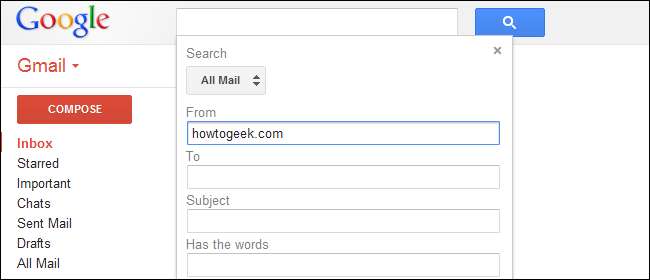
Gmail ایک گوگل پروڈکٹ ہے ، لہذا یقینا اس میں طاقتور تلاش کی خصوصیات ہیں۔ لیکن Gmail کی کچھ تلاش کی خصوصیات پوشیدہ ہیں اور تلاش کے اختیارات پین میں ظاہر نہیں ہوتی ہیں۔ اپنے بڑے پیمانے پر ان باکس میں مہارت حاصل کرنے کے لئے Gmail کے سرچ ٹرکس سیکھیں۔
آپ جو بھی تلاش کر سکتے ہیں اس سے آپ فلٹر بھی تشکیل دے سکتے ہیں۔ فلٹرز خود بخود آنے والی ای میلز پر کارروائی کرتے ہیں ، جیسے ان کو حذف کرنا ، لیبل لگانا ، یا کسی دوسرے ای میل پتے پر بھیجنا۔
بنیادی تلاش کی خصوصیات
تلاش کے خانے میں صرف تلاش کا سوال ٹائپ کرنے کے بجائے ، تلاش کے مزید اختیارات ظاہر کرنے کے لئے نیچے تیر پر کلک کریں۔
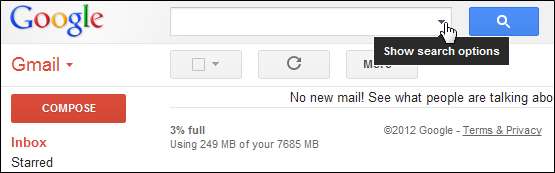
تلاش کے اختیارات کا ڈائیلاگ Gmail کے بہت سے بنیادی سرچ آپریٹرز کو بے نقاب کرتا ہے۔ لیکن کچھ تلاش کے آپشن ہیں جو اس ڈائیلاگ میں ظاہر نہیں ہوتے ہیں۔
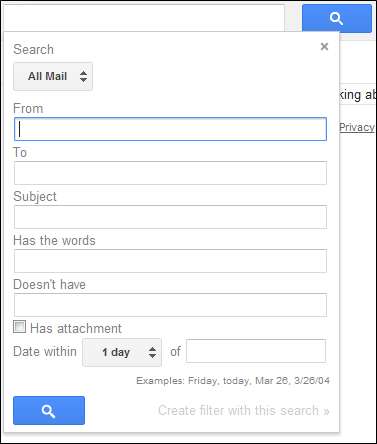
آپ اس ڈائیلاگ کو بنیادی تلاشوں کے لئے چھوڑ سکتے ہیں۔ تلاش کے آپشنز ڈائیلاگ کی مدد سے تلاش کریں اور آپ کو تلاش کا آپریٹر نظر آئے گا جس کی آپ کو مستقبل میں ضرورت ہوگی۔ مثال کے طور پر ، اگر آپ ٹائپ کریں ہووتوگیک.کوم تلاش کے خانے میں ، آپ کو تلاش خانہ میں مندرجہ ذیل تلاش ظاہر ہوتی نظر آئے گی:
منجانب: (howtogeek.com)
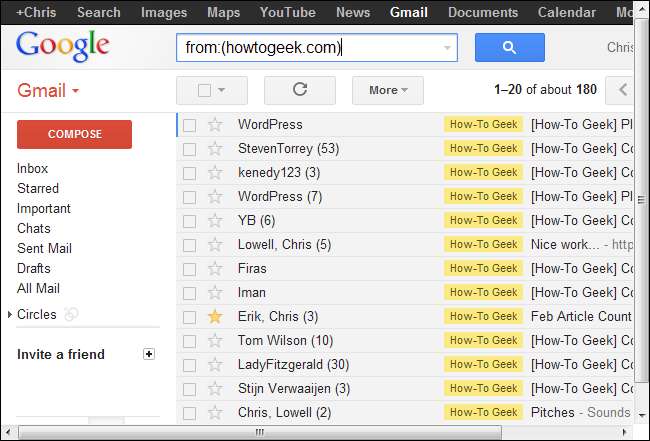
مفید سرچ آپریٹرز جن کو آپ بنیادی ڈائیلاگ سے حاصل کرسکتے ہیں ان میں شامل ہیں:
- سے: - ایک مخصوص پتے پر بھیجے گئے پیغامات کی تلاش کریں۔
- منجانب: - ایک مخصوص پتے سے بھیجے گئے پیغامات کی تلاش کریں
- مضمون: - مضمون والے فیلڈ میں تلاش کریں۔
- لیبل: - ایک مخصوص لیبل کے اندر تلاش کریں۔
- has: منسلک ہے - صرف ان پیغامات کی تلاش کریں جن میں منسلکات ہوں
- ہے: چیٹ - صرف چیٹس تلاش کریں۔
- in: کہیں بھی - اسپام اور کوڑے دان میں بھی پیغامات ڈھونڈیں۔ بطور ڈیفالٹ ، جی میل کی تلاش اسپام اور کوڑے دان میں پیغامات کو نظرانداز کرتی ہے۔
تلاشیاں تیار کرنا
مزید پیچیدہ تلاش کو ایک ساتھ رکھنے کے ل you ، آپ کو بنیادی باتوں کو جاننے کی ضرورت ہوگی۔
- ( ) - بریکٹ آپ کو گروپ کی تلاش کی اصطلاحات کی اجازت دیتے ہیں۔ مثال کے طور پر ، تلاش کرنا موضوع: (کس طرح geek) صرف اپنے مضمون کے شعبے میں "کیسے" اور "گیک" کے الفاظ کے ساتھ پیغامات واپس کریں گے۔ اگر آپ تلاش کرتے ہیں موضوع: کس طرح geek ، آپ کو ان کے مضمون میں "کیسے" اور پیغام میں کہیں بھی "geek" کے ساتھ پیغامات ملیں گے۔
- یا - یا ، جو بڑے حروف میں ہونا ضروری ہے ، آپ کو ایک اصطلاح یا دوسری اصطلاح تلاش کرنے کی اجازت دیتا ہے۔ مثال کے طور پر، موضوع: (کس طرح یا geek) اپنے عنوانات میں "کیسے" یا "گِک" کے لفظ کے ساتھ پیغامات لوٹاتے ہیں۔ آپ دوسری شرائط کو بھی OR کے ساتھ جوڑ سکتے ہیں۔ مثال کے طور پر، منجانب: howtogeek.com OR ہے: منسلک وہ پیغامات ڈھونڈیں گے جو یا تو howtogeek.com کے ہیں یا ان کے ساتھ منسلکات ہیں۔
- “ “ - قیمتیں آپ کو بالکل گوگل کی طرح عین مطابق فقرے کو تلاش کرنے کی اجازت دیتی ہیں۔ کے لیے تلاش "عین مطابق فقرے" صرف وہی پیغامات لوٹتے ہیں جن میں عین مطابق فقرے شامل ہوں۔ آپ اسے دوسرے آپریٹرز کے ساتھ جوڑ سکتے ہیں۔ مثال کے طور پر، موضوع: "عین مطابق فقرے" صرف وہی پیغامات لوٹاتے ہیں جن کے مضمون کے میدان میں "عین مطابق فقرے" ہوں۔
- – - ہائفن ، یا مائنس سائن ان پیغامات کو تلاش کرنے کی اجازت دیتا ہے جن میں ایک مخصوص اصطلاح شامل نہیں ہے۔ مثال کے طور پر ، تلاش کریں -فرم: howtogeek.com اور آپ کو صرف وہی پیغامات نظر آئیں گے جو howtogeek.com کے نہیں ہیں۔
چھپی ہوئی تلاش کی ترکیبیں
آپ سرچ آپشنز ڈائیلاگ سے بہت سارے سرچ آپریٹرز تک رسائی حاصل کرسکتے ہیں ، لیکن کچھ پوشیدہ ہیں۔ چھپے ہوئے لوگوں کی ایک فہرست یہ ہے:
- فہرست: - فہرست: آپریٹر آپ کو میلنگ لسٹ میں پیغامات تلاش کرنے کی اجازت دیتا ہے۔ مثال کے طور پر، فہرست: [email protected] تمام پیغامات کو مصنفین@example.com میلنگ لسٹ میں واپس کردیں گے۔
- فائل کا نام: - فائل نام: آپریٹر آپ کو ایک مخصوص فائل کے ساتھ منسلک تلاش کرنے دیتا ہے۔ مثال کے طور پر، فائل: example.pdf مثال کے طور پر فائل کے ساتھ ای میلز واپس کریں گے۔ پی ڈی ایف منسلک ہے۔
- ہے: اہم , لیبل: اہم - اگر آپ Gmail کے ترجیحی ان باکس کو استعمال کرتے ہیں تو ، آپ صرف اہم یا غیر اہم ای میلز تلاش کرنے کے لئے اہم: اہم یا لیبل: اہم آپریٹرز استعمال کرسکتے ہیں۔
- has: پیلے رنگ کا ستارہ , has: red-star , ہے: گرین چیک ، وغیرہ۔ - اگر آپ مختلف قسم کے ستارے استعمال کرتے ہیں (Gmail کے عمومی ترتیبات پین پر ستارے کے حصے کو دیکھیں) ، تو آپ ایک مخصوص قسم کے ستارے والے پیغامات تلاش کرسکتے ہیں۔
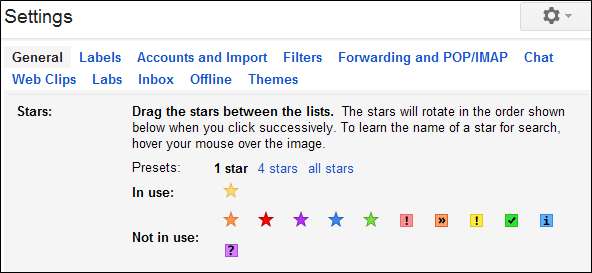
- سی سی: , بی سی سی: - سی سی: اور بی سی سی: خصوصیات آپ کو ان پیغامات کی تلاش کرنے دیتی ہیں جہاں ایک مخصوص پتہ کاربن کاپی یا اندھے کاربن کاپی تھا۔ مثال کے طور پر، cc: [email protected] وہ پیغامات واپس کرتا ہے جہاں [email protected] کاربن کاپی کیا گیا تھا۔ آپ ان پیغامات کی تلاش کے لئے بی سی سی: آپریٹر استعمال نہیں کرسکتے ہیں جہاں آپ اندھے کاربن کی کاپی کرتے تھے ، صرف ایسے پیغامات جہاں آپ دوسرے لوگوں کو بی سی سی کرتے تھے۔
- حوالے: - دیڈٹو: آپریٹر کسی مخصوص پتے پر بھیجے گئے پیغامات کی تلاش کرتا ہے۔ مثال کے طور پر ، اگر آپ کے پاس ہے اسی جی میل ان باکس میں متعدد اکاؤنٹس ، آپ کسی مخصوص پتے پر بھیجے گئے پیغامات کو تلاش کرنے کے لئے اس آپریٹر کا استعمال کرسکتے ہیں۔ استعمال کریں پہنچا: ای میل@example.com ای میل@example.com پر پہنچائے گئے پیغامات کو تلاش کرنے کے ل.۔
فلٹر محفوظ کرنا
جب کوئی پیغام کسی مخصوص تلاش سے مماثل ہوتا ہے تو خود بخود اعمال انجام دینے کے لئے فلٹر بنائیں۔
فلٹر بنانے کے لئے ، نیچے والے تیر کو دوبارہ کلک کریں ، پھر "پر کلک کریں۔ اس تلاش سے فلٹر بنائیں ”آپشن۔
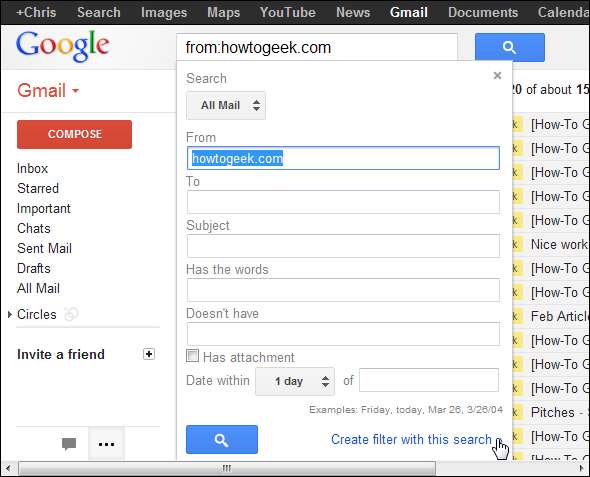
ایک عمل منتخب کریں اور " فلٹر بنائیں ”بٹن۔
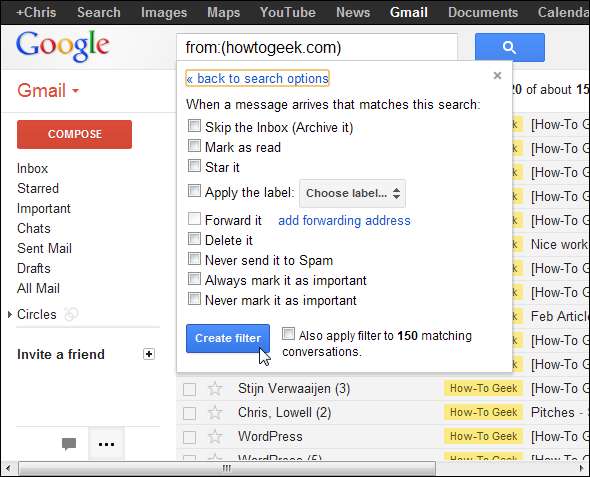
آپ اپنے فلٹرز کو Gmail کے ترتیبات کے صفحے پر فلٹرز پین سے منظم کرسکتے ہیں۔
فلٹرز کا استعمال بھی ای میل پتوں کو روکنے کے لئے کیا جاسکتا ہے۔ ہم نے احاطہ کیا ہے اپنے پاگل سابق کو روکنے کے لئے فلٹرز کا استعمال کرتے ہوئے ماضی میں.







